Panduan ini akan membahas cara menyiapkan cron jobs untuk cPanel dari WHM. Pada akhir panduan ini, Anda akan dapat mengotomatiskan pekerjaan di server Anda seperti pembaruan dan pencadangan, menghemat banyak waktu dengan tugas Administrasi Server Anda.
Konfigurasikan Pekerjaan Cron cPanel
Langkah 1. Masuk ke WHM sebagai admin
Langkah 2. Setelah masuk ke WHM, Anda akan ingin memilih Configure cPanel Cron Jobs di bagian Konfigurasi Server dari daftar di sisi kiri.
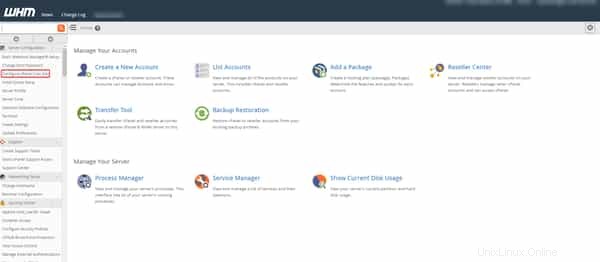
Langkah 3. Pada halaman berikut, pilih perintah untuk tugas cron job yang Anda inginkan.
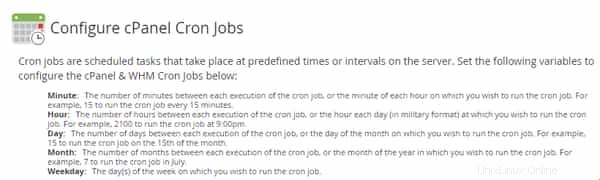
Anda dapat menggunakan parameter berikut untuk menjadwalkan Pekerjaan Cron untuk cPanel.
- Menit – Ini adalah jumlah menit antara setiap eksekusi tugas cron atau menit setiap jam yang Anda inginkan untuk menjalankan tugas cron. Misalnya, Anda dapat menjalankan tugas cron setiap 30 menit dengan memilih 30.
- Jam – Ini adalah jumlah jam di antara setiap pelaksanaan tugas cron atau jam setiap hari (dalam waktu 24 jam) yang Anda inginkan untuk menjalankan tugas cron. Misalnya, Anda dapat menjalankan tugas cron setiap hari pada pukul 0900 dengan memilih 0900.
- Hari – Ini adalah jumlah hari antara setiap pelaksanaan tugas cron atau hari setiap bulan yang Anda inginkan untuk menjalankan tugas cron. Misalnya, Anda dapat menjalankan tugas cron pada tanggal 3 setiap bulan dengan memilih 3.
- Bulan – Ini adalah jumlah bulan antara setiap pelaksanaan tugas cron atau bulan setiap tahun yang Anda inginkan untuk menjalankan tugas cron. Misalnya, Anda dapat menjalankan tugas cron pada bulan Oktober setiap tahun dengan memilih 10.
- Hari kerja – Ini adalah hari-hari dalam seminggu Anda ingin menjalankan tugas cron yang dipilih. Misalnya, memasukkan nilai 2 akan menunjukkan hari Selasa.
Masukkan * untuk menjalankan tugas cron pada setiap interval.
Langkah 4. Anda akan ingin mengonfigurasi tugas cron untuk memenuhi tugas yang diinginkan dan frekuensinya dari menu tarik-turun.
Anda memiliki 3 opsi perintah di sini.
- UPC – konfigurasikan saat Anda ingin memperbarui cPanel dan WHM.
- Pencadangan memungkinkan Anda untuk menjalankan pencadangan di server jika pencadangan diaktifkan menggunakan sistem pencadangan baru.
- cpbackup memungkinkan Anda menjalankan pencadangan di server jika pencadangan diaktifkan menggunakan sistem pencadangan lawas.
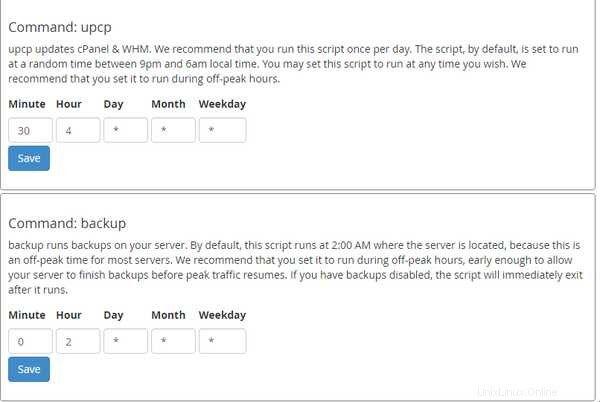
Langkah 5. Klik tombol simpan perubahan berwarna biru di bagian bawah halaman.